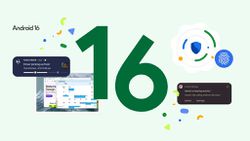ছবি সংগৃহীত
অ্যানিমেশন নিয়ন্ত্রণের মাধ্যমে ডিভাইসের গতি বৃদ্ধি করুন সহজেই
আপডেট: ২৪ ডিসেম্বর ২০১৪, ১৪:৩৩
ডেস্কটপ কম্পিউটার, স্মার্টফোন অথবা ট্যাবলেট – যে ডিভাইসের কথাই বলুন না কেন,ছোট-খাটো অ্যানিমেশন ব্যবহারের মাধ্যমেই চমৎকার একটি ইমেজ তৈরি করা হয় আমাদের মনে তথা ব্যবহারকারীদের মনে। কিন্তু আপনি কি জানেন এই অ্যানিমেশন গুলোই আমাদের ডিভাইসগুলোকে কিছুটা হলেও ধীর গতির করে ফেলে?
আপনি যেকোন স্মার্টফোন বা কম্পিউটারের ইন্টারফেসে ব্যবহারিত এই অ্যানিমেশন গুলো ডিস্যাবল বা রিডিউস করে খুব সহজেই আপনার ডিভাইসটির গতি বৃদ্ধি করতে পারেন। স্বীকার করছি, ব্যবহারিত অ্যানিমেশন গুলো খুব ফাস্ট কাজ করে এবং আপনার চোখ সম্ভবত কোন পরিবর্তনই ধরা পরেনা, তবে চিন্তা করুন – একটি অ্যানিমেশন, তা ছোট হোক বা বড়, রেন্ডার এবং ইমপ্লিমেন্ট করতে কিছুটা সময় (হোক, মিলিসেকেন্ড) এবং হার্ডওয়্যার রিসোর্সতো ব্যবহার হয়ে থাকে... তাইনা? চলুন, জেনে নেয়া যাক কীভাবে উইন্ডোজ, অ্যান্ড্রয়েড, আইফোন -আইপ্যাড, ম্যাক ওএস এক্স এবং লিনাক্সের ইন্টারফেস থেকে এসকল অ্যানিমেশন ডিজেবল করে আমরা আমাদের ডিভাইসটির প্রসেসিং স্পিড কিছুটা হলেও বৃদ্ধি করতে পারি।
উইন্ডোজ
উইন্ডোজ অপারেটিং সিস্টেমে বেশ কনভেনিয়েন্ট উপায়েই আপনি এই অ্যানিমেশন গুলো ডিস্যাবল করতে পারবেন। আর এটি উইন্ডোজের প্রায় সকল ক্ষেত্রেই প্রযোজ্য, যেমনঃ উইন্ডোজ এক্সপি থেকে উইন্ডোজ ৮ এবং এমনকি উইন্ডোজ ১০ এর টেকনিক্যাল প্রিভিউতেও আপনি একই ভাবে এই অ্যানিমেশন গুলো সহজ উপায়েই ডিস্যাবল করতে পারবেন।
অ্যানিমেশন অপশনে এক্সেস করার জন্য প্রথমে আপনাকে কন্ট্রোল প্যানেলে যেতে হবে। এরপর, System & Security –তে ক্লিক করুন এবং এরপর System-এ ক্লিক করুন। নতুন উইন্ডোর সাইডবারে “Advanced system settings” অপশন দেখতে পাবে, ক্লিক করুন। এবার, Performance এর আন্ডারে থাকা Settings-এ ক্লিক করুন এবং এরপর আপনি অনেক গুলো চেকবক্স সহ অপশন দেখতে পাবেন যে অপশন গুলোর মাধ্যমে আপনি অ্যানিমেশন কন্ট্রোল করতে পারবেন। তবে একটি একটি করে পড়ে সিলেক্ট করা কিছুটা সময় সাপেক্ষ তাই বলে দিচ্ছি, সবচাইতে দ্রুত এবং ভালো ফলাফলের জন্য “Adjust for best performance” এ ক্লিক করুন, এতে সবচেয়ে বেস্ট পারফর্মেন্সের জন্য বেস্ট সেটিংস সিলেক্ট হয়ে যাবে।
মনে রাখবেনঃ মর্ডার্ন উইন্ডোজ সিস্টেম গুলোতে যেখানে আমরা সবাই প্রায় শক্তিশালী হার্ডওয়্যার ব্যবহার করে থাকি সেখানে অ্যানিমেশন গুলো আপনার কম্পিউটারের পারফর্মেন্সে খুব একটা পরিবর্তন আনবে না; এমনকি হয়তো আপনি নাও বুঝতে পারেন সেই পরিবর্তন! তবে, আপনি অ্যানিমেশন বন্ধ করার ফলে কিছুটা হলেও পরিবর্তন বুঝতে সক্ষম হবেন বলেই আশা করছি।

অ্যান্ড্রয়েড
অ্যান্ড্রয়েডের হিডেন ‘ডেভেলপার অপশন’ আপনাকে সহজেই নাটকীয় ভাবে আপনার ফোনের অ্যানিমেশন এক্সেলারেট বা সম্পুর্ণভাবে ডিস্যাবল করতে সাহায্য করবে। এবং অ্যান্ড্রয়েড 4.x এবং ৫.০ তেও এই প্রসেস প্রায় একই।
এর জন্য প্রথমে আপনাকে সেটিংস থেকে ডেভেলপার অপশনটি ইন্যাবল করতে হবে।এর জন্য, প্রথমে মেন্যু থেকে Settings এ যান। এরপর স্ক্রল করে নিচের দিকে আসলে একটি ‘About phone’ অথবা ‘About Tablet’ অপশন দেখতে পারবেন। ক্লিক করুন। এবার নতুন উইন্ডোতে, ‘Build Number’ নামের একটি লেখা দেখতে পারবেন। লেখাটির উপর ৭ থেকে ৮ বার ট্যাপ করুন। নিচের মত একটি পপ আপ বার্তা দেখতে পাবেন যেখানে লেখা থাকবে, ‘You are a developer’। নিচের অপশনে আমি আগেই করেছি দেখে ট্যাপ করার ফলে আমাকে অন্য বার্তা দেখাচ্ছে।
 উপরের মত বার্তা পাবার পর আপনি ব্যাক বাটন চেপে মূল সেটিংস মেন্যুতে ফিরে যান। এরপর স্ক্রল করে সবচেয়ে নিচে দেখতে পাবেন একটি ‘Developer Options’ নামে একটি মেন্যু আইটেম ক্রিয়েট হয়েছে। ক্লি করে উপরে থাকা ডেভেলপার অপশন নামক সুবিধা চালু করে দিন। এরপর নিচের দিকে দেখুন, ‘Window animation scale”,”Transition animation scale,”Animatior duration scale” ইত্যাদি অপশন রয়েছে। এগুলো মোডিফাই করার মাধ্যমে আপনি ইচ্ছা মত আপনার অ্যান্ড্রয়েড ডিভাইসের অ্যানিমেশন কনট্রোল করতে পারবেন।
উপরের মত বার্তা পাবার পর আপনি ব্যাক বাটন চেপে মূল সেটিংস মেন্যুতে ফিরে যান। এরপর স্ক্রল করে সবচেয়ে নিচে দেখতে পাবেন একটি ‘Developer Options’ নামে একটি মেন্যু আইটেম ক্রিয়েট হয়েছে। ক্লি করে উপরে থাকা ডেভেলপার অপশন নামক সুবিধা চালু করে দিন। এরপর নিচের দিকে দেখুন, ‘Window animation scale”,”Transition animation scale,”Animatior duration scale” ইত্যাদি অপশন রয়েছে। এগুলো মোডিফাই করার মাধ্যমে আপনি ইচ্ছা মত আপনার অ্যান্ড্রয়েড ডিভাইসের অ্যানিমেশন কনট্রোল করতে পারবেন।

আইফোন এবং আইপ্যাড
আইফোন এবং আইপ্যাডে অ্যানিমেশন ডিজেবল বা রিডিউস করতে চাইলে প্রথমে সেটিংস অ্যাপটি ওপেন করুন, General অপশনটিতে ট্যাপ করুন এবং এরপর Accessibility অপশনটিতে ট্যাপ করুন। এরপর, Reduce Motion অপশনে ট্যাপ করে সুইচটি অ্যাকটিভ করে দিন। এই প্রক্রিয়ায় আপনার ডিভাইসের অ্যানিমেশন সম্পূর্ন রুপে বন্ধ হবেনা তবে মোশন অ্যানিমেশনকে রিপ্লেস করবে যা আপনার ডিভাইসটিকে কিছুটা হলেও ফাস্টার করবে।

ম্যাক ওএস এক্স
ম্যাক ওএস এক্স এর মধ্যে সবচাইতে স্লো অ্যানিমেশন হচ্ছে উইন্ডোজ মিনিমাইজ এবং রিস্টোর অ্যাপলিকেশন অ্যানিমেশন দুটি। তবে, আপনি ইচ্ছে করলেই ডক এর প্রিফারেন্স পেন থেকে এটি কনট্রোল করতে পারবেন। এর জন্য আপনাকে প্রথমে Apple menu তে ক্লিক করে System Preferences সিলেক্ট করতে হবে এবং এরপর Dock-এ ক্লিক করতে হবে।
দুঃখের বিষয়, এই অপশনটি সম্পূর্ণ ভাবে ডিস্যাবল করার কোন পদ্ধতি নেই ম্যাক ওএস এক্স-এ তবে আপনি ডিফল্ট ‘Genie’ অ্যানিমেশনের পরিবর্তে আরও দ্রুতগামী ‘Scale’ অ্যানিমেশন সিলেক্ট করতে পারেন। Scale অ্যানিমেশন কিছুটা ফাস্টার এবং Genie অ্যানিমেশনের চাইতে কিছুটা কম ডিসট্র্যাকটিং, ফলে আপনি কিছুটা হলেও পরবর্তীতে উইন্ডোজ মিনিমাইজেশন এবং অ্যাপ রিস্টোর করার সময় ফাস্টার এক্সপেরিয়েন্স পাবেন।

লিনাক্স
আপনার লিনাক্স ডেস্কটপ এনভায়রনমেন্টের হয়তো ডেস্কটপ অ্যানিমেশন কন্ট্রোলের জন্য এর নিজস্ব কন্ট্রোলিং সিস্টেম রয়েছে। প্রায় প্রতিটি লিনাক্স ডিস্ট্রোতেই উইন্ডোজ ওপেন, ক্লোজ, মিনিমাইজ বা রিস্টোরের অ্যানিমেশন কন্ট্রোলিং-এর জন্য অ্যানিমেশন কন্ট্রোলিং সুবিধা রয়েছে।
উবুন্টু’র ডিফল্ট ইউনিটি ডেস্কটপে উপরের অপশন গুলো খুঁজে পাওয়া কিছুটা কঠিন। নতুন হলেতো কথাই নেই। এর জন্য আপনাকে প্রথমে CompizConfig Settings Manager ইন্সটল করে নিতে হবে এবং পরবর্তীতে আপনি এর হিডেন গ্র্যাফিকাল সেটিংস গুলো টুইক করতে পারবেন। এখান থেকে আপনি ইচ্ছা করলে সহজেই এই সকল অ্যানিমেশন গুলো স্পিড আপ বা এলিমিনেট করতে পারবেন সেগুলো ডিস্যাবল বা এদের ডিউরেশন পরিবর্তনের মাধ্যমে। তবে, এই টুলটি ব্যবহারের সময় কিছুটা সাবধান থাকবেন, কেননা এটি মূলত অ্যাডভান্স লেভেলের ব্যবহারকারীদের জন্যেই তৈরি করা হয়েছে।

শেষ কথাঃ
মূলত প্রতিটি গ্রাফিক্যাল ইন্টারফেস যুক্ত অপারেটিং সিস্টেমই কিছু ন্যাটিভ অপশন রেখে থাকে অ্যানিমেশন রিডিউস করার জন্য। কিছু অপারেটিং সিস্টেমে হয়তো সেই সুবিধা গুলো অনেক সহজ এবং কোনটাতে কিছুটা কমপ্লেক্স। তাই এত ঝামেলা করা আরকি! তবে আমি আগেও বলেছি এখনও বলছি, আপনার যদি একটি শক্তিশালী হাই-এন্ড হার্ডওয়্যারের কম্পিউটার থেকে থাকে তবে হয়তো আপনি কোন পরিবর্তনই লক্ষ্য করবেন না। কিন্তু যাদের অনেক পুরাতন কম্পিউটার রয়েছে তারা কিছুটা হলেও ‘স্পিড’ লক্ষ্য করবেন। এমনকি এটি কোর-টু-ডুয়ো বা আই ৩ মানের প্রসেসরেও কিছুটা ভিসিবল পার্থক্য প্রদর্শন করবে বলেই আমার বিশ্বাস।
- ট্যাগ:
- মোবাইল
- সফটওয়্যার
- প্রযুক্তি
- টিপস
- টিউটোরিয়াল